Pregunta:
¿Cómo puedo crear y utilizar una configuración de búsqueda inteligente?
Respuesta:
Para que la configuración se utilice correctamente, la aplicación Smart Connect debe estar instalada a través de Desktop Apps.Si aún no lo ha hecho, consulte KBA-35786 sobre cómo instalar DocuWare Desktop Apps.
Una vez completado, consulte la siguiente guía para crear y utilizar una configuración de Búsqueda inteligente;
- En la página principal de DocuWare, seleccione el menú desplegable situado junto a su nombre y elija la opción Configuraciones.
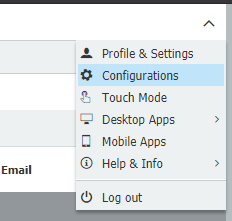
- Selecciona el complemento Smart Connect.

- Seleccione la opción Nueva configuración y elija la opción Búsqueda inteligente.
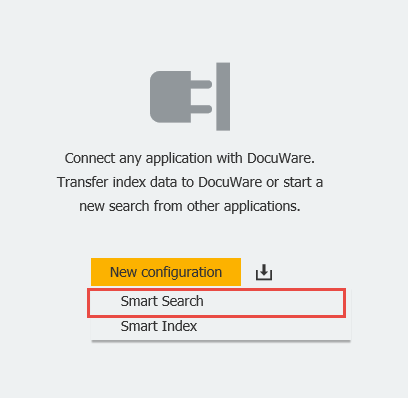
En la página de inicio de la configuración de Smart Connect, tenemos las opciones de:
- Tomar una nueva instantánea de la aplicación donde se realizará la búsqueda
(Siguiendo las instrucciones que aparecen en pantalla una vez seleccionada esta opción) - Utilizar sólo el texto seleccionado para la búsqueda
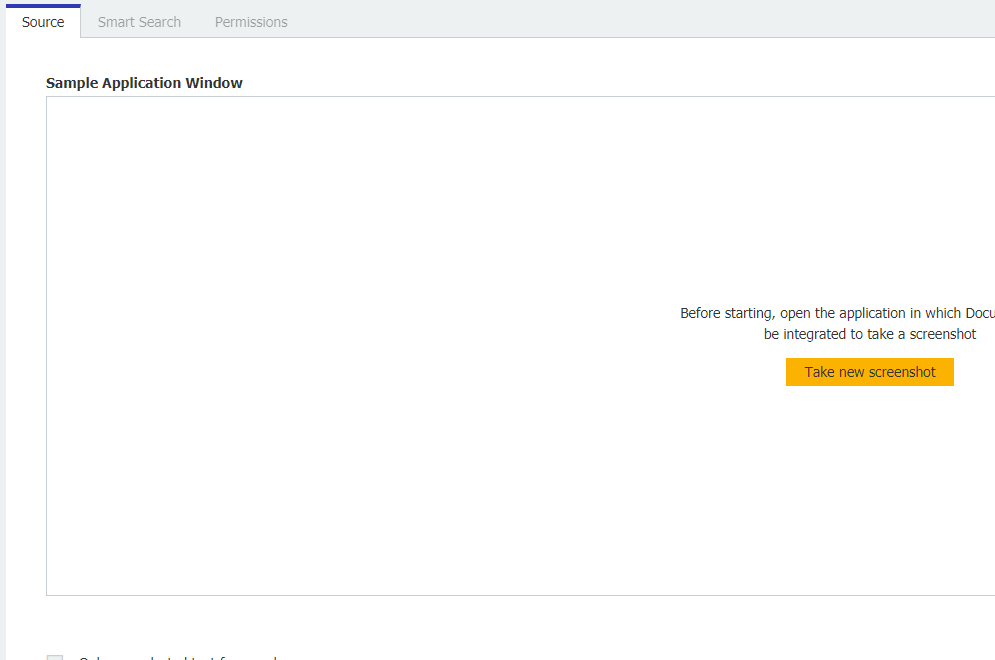
Una vez tomada la instantánea, puede acceder a la pestaña "Búsqueda inteligente"; aquí podemos:
- Establezca una Identificación para la configuración, que permita a DocuWare identificar la aplicación a utilizar por su título de Windows.
- Elija qué valores de la aplicación se buscarán. Esto se consigue dibujando zonas de lectura sobre las ventanas y vinculándolas a campos índice.
- Cree un botón físico sobre la aplicación o defina un atajo de teclado para ejecutar su búsqueda.
(El botón aparecerá una vez iniciada la aplicación)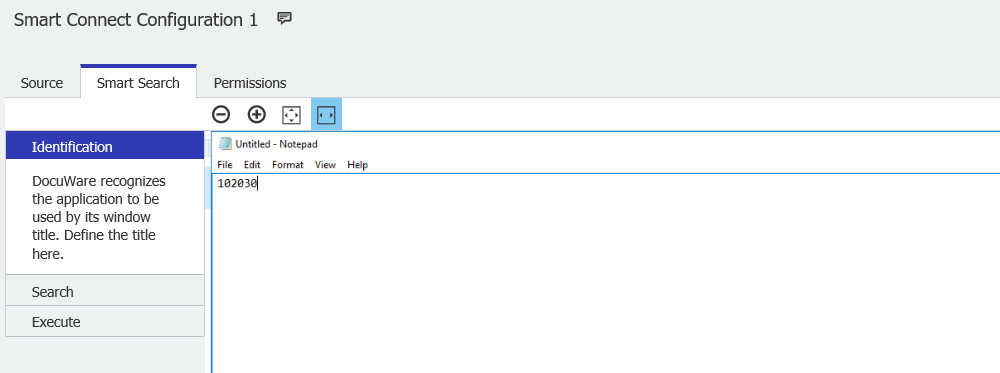
Una vez completada la configuración en la pestaña Búsqueda Inteligente, podemos establecer los permisos para su configuración. La pestaña Permisos nos permite:
- Dar permiso a los usuarios para utilizar la configuración de búsqueda inteligente
- Dar a los usuarios la posibilidad de administrar y modificar la configuración

Guarda tu configuración de Smart Connect Smart Search y ya estará lista para ser utilizada. Puede ejecutar una búsqueda en la aplicación mediante el botón que haya configurado previamente o su método abreviado de teclado.
KBA es aplicable tanto a las organizaciones en la nube como a las locales.
Tenga en cuenta: Este artículo es una traducción del idioma inglés. La información contenida en este artículo se basa en la(s) versión(es) original(es) del producto(s) en inglés. Puede haber errores menores, como en la gramática utilizada en la versión traducida de nuestros artículos. Si bien no podemos garantizar la exactitud completa de la traducción, en la mayoría de los casos, encontrará que es lo suficientemente informativa. En caso de duda, vuelva a la versión en inglés de este artículo.


